Microsoft Teams obté filtres de vídeo, vista dinàmica i molt més

Microsoft Teams està rebent un munt de noves funcions de reunions, com ara la vista dinàmica, el mode Together, filtres de vídeo i reaccions en directe.
Quan proveu d' iniciar sessió a Microsoft Teams , de tant en tant podeu rebre l'error següent: "S'ha produït un error a l'script d'aquesta pàgina". Tanmateix, l'escriptori o l'aplicació web de Teams no és l'origen d'aquest error. Una altra cosa al vostre sistema l'està activant. El més probable és que una altra aplicació o programa sigui el culpable.
Si heu rebut aquest error quan feu servir l'aplicació d'escriptori Microsoft Teams, comproveu si hi ha actualitzacions. Feu clic a la vostra foto de perfil i seleccioneu Comprova si hi ha actualitzacions .
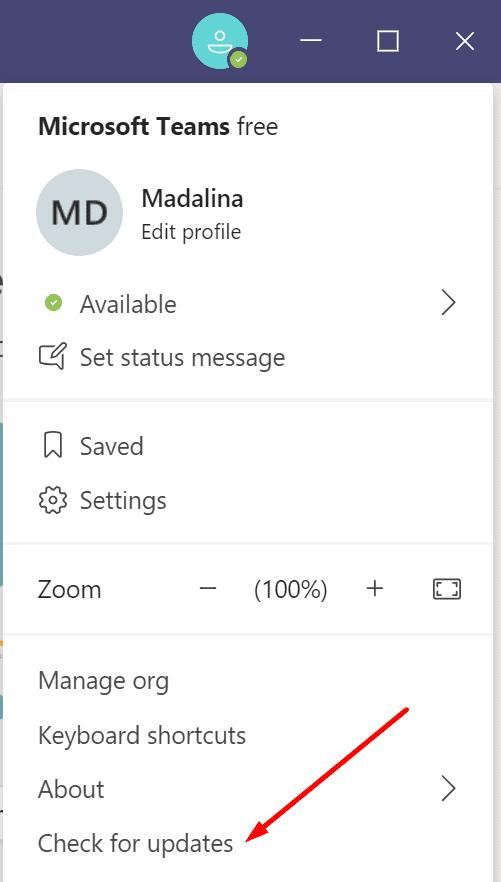
Si s'ha produït aquest error mentre estaveu utilitzant Teams al web, actualitzeu el vostre navegador. A més, proveu d' esborrar la memòria cau del vostre navegador i desactiveu totes les vostres extensions. Comproveu els resultats.
Altres programes i processaments poden estar interferint amb Teams. Això podria explicar per què el vostre ordinador diu que ha detectat un error a l'script de la pàgina. Per resoldre el problema, heu d'assegurar-vos que Teams és l'únic programa que no és del sistema operatiu que s'executa a la vostra màquina.
Hi ha dues maneres de fer-ho. Podeu iniciar el Gestor de tasques i finalitzar manualment totes les aplicacions i programes redundants o arrencar netejar la vostra màquina. Per obtenir instruccions detallades, vegeu Què és una arrencada neta de Windows i Com fer-ne una .
Si trieu utilitzar el Gestor de tasques, feu clic a la pestanya Processos i feu clic amb el botó dret a l'aplicació o programa que voleu tancar. A continuació, seleccioneu Finalitzar la tasca .
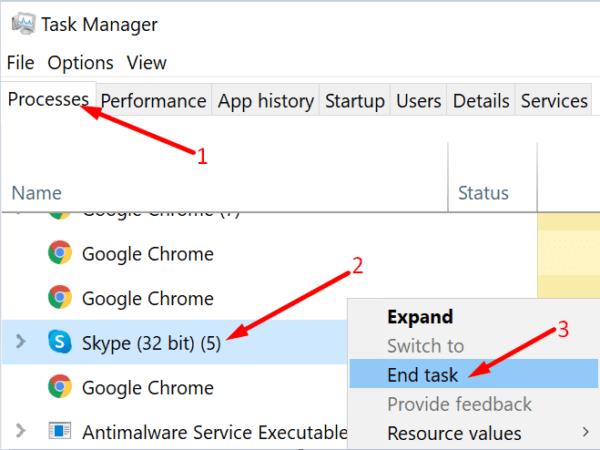
D'altra banda, si no voleu veure cap notificació d'error d'script al vostre escriptori, simplement podeu amagar aquestes alertes. Tanmateix, tingueu en compte que aquest mètode en realitat no solucionarà el problema. Només amaga les alertes. En altres paraules, amaga els símptomes però no arregla la causa subjacent.
Escriviu Opcions d'Internet a la barra de cerca de Windows i feu doble clic al primer resultat.
A continuació, aneu a la pestanya Avançat i aneu a Navegació .
Desmarqueu les opcions següents:
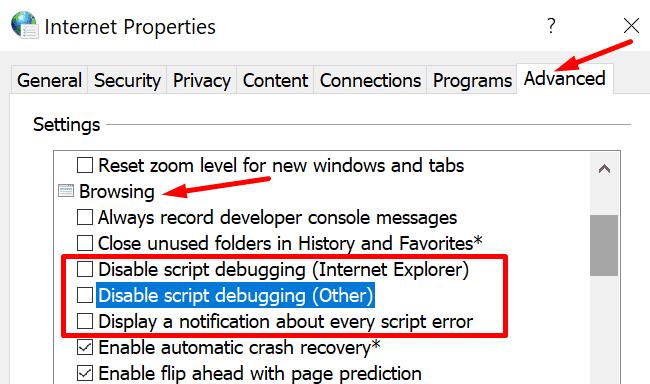
Apliqueu els canvis i torneu a iniciar Teams.
Cada vegada que inicieu una aplicació o visiteu una pàgina web, es creen fitxers temporals i s'emmagatzemen al vostre dispositiu. A mesura que es continuen acumulant, de vegades poden provocar errors d'script de pàgina. Traieu aquests fitxers i comproveu si encara rebeu alertes d'script de pàgina.
Escriviu "neteja de disc" a la barra de cerca de Windows i seleccioneu el primer resultat.
Seleccioneu la vostra unitat principal.
Suprimeix els fitxers temporals d'Internet i les versions antigues de Windows Update .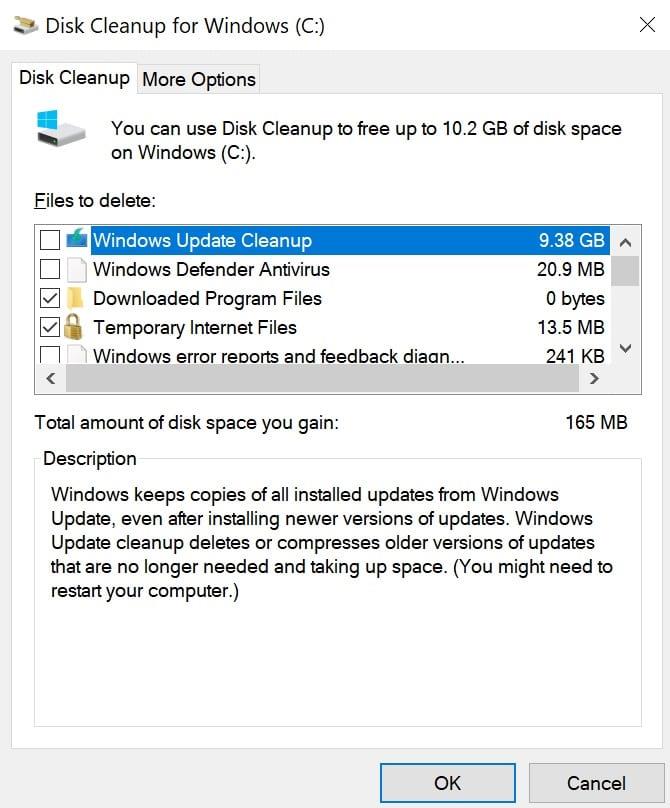
Premeu el botó D'acord i confirmeu les vostres eleccions.
Conclusió
"S'ha produït un error a l'script d'aquesta pàgina" és en realitat un error genèric de Windows 10. Pot afectar els equips de Microsoft, així com altres programes. L'error sol ser provocat per programes en conflicte o fitxers temporals.
Com us ha anat el procés de resolució de problemes? No dubteu a deixar-nos un comentari a continuació.
Microsoft Teams està rebent un munt de noves funcions de reunions, com ara la vista dinàmica, el mode Together, filtres de vídeo i reaccions en directe.
Si obteniu l'error de Microsoft Teams, ho sentim, hem trobat un problema, actualitzeu l'aplicació i continueu llegint per obtenir més solucions.
En cas que cerqueu una càmera web per utilitzar-la al vostre ordinador, podeu utilitzar la Xbox Kinect com a càmera web a Windows 10. Un cop hàgiu fet de la vostra Kinect una càmera web a Windows
Per citar un missatge a Microsoft Teams, seleccioneu i copieu el missatge al qual voleu respondre. A continuació, feu clic a la icona Format i seleccioneu Cita.
En aquesta guia, us mostrem com solucionar el problema de Microsoft Teams on no podeu veure la pantalla compartida per una altra persona.
La pestanya Microsoft Teams Wiki és un editor de text intel·ligent que permet que diversos usuaris treballin en diferents seccions del mateix document.
El codi d'error c02901df indica que l'aplicació d'escriptori de Microsoft Teams va tenir un problema i es va estavellar. Aquest error es produeix als ordinadors amb Windows 10.
Tot i que sempre podeu actualitzar de Teams Free a Teams for Business, tingueu en compte que el procés és irreversible.
Per trobar xats ocults de Microsoft Teams, cerqueu el nom d'un participant del xat, seleccioneu aquest nom i el xat antic tornarà a ser visible.
Alguns llocs web no admeten la inserció d'URL dins d'altres programes o llocs web. És per això que no els podeu obrir a l'aplicació d'escriptori Teams.
Si no podeu programar una reunió d'equips a l'Outlook, assegureu-vos que el compte de correu electrònic associat a Teams s'ha afegit a l'Outlook.
Per reduir el risc d'experimentar diversos problemes de Bluetooth a Teams, utilitzeu uns auriculars Bluetooth compatibles amb l'aplicació.
Molts usuaris es van queixar que Trello no està disponible a Microsoft Teams. Aquesta guia us ofereix una sèrie de possibles solucions.
Busy on Busy és una característica útil de Microsoft Teams que configura com Teams gestiona les trucades entrants si el destinatari ja està participat en una trucada.
Actualment, la versió gratuïta de Microsoft Teams pot allotjar fins a 300 participants en una reunió. Els participants poden xatejar i trucar.
Després de molta expectació, Microsoft Teams ara us permet veure els fluxos de vídeo de tothom en una reunió simultàniament. Bé, en la majoria dels casos serà així
Microsoft Teams no admet actualment l'emissió de les vostres reunions i trucades al vostre televisor de manera nativa. Però podeu utilitzar una aplicació de reflex de pantalla.
Els usuaris d'equips poden desactivar els comentaris per a publicacions específiques al canal General. Aquest dret només està reservat als propietaris i moderadors del canal.
El codi d'error de Microsoft Teams caad0009 indica que el servei no ha pogut validar les vostres credencials o que el vostre dispositiu no s'ha reconegut.
Si la visualització de la galeria gran no funciona a Teams, comproveu si heu fixat el feed d'algú i desconnecteu-lo. A continuació, actualitzeu l'aplicació.
Desfer-se d'un programa que no aparegui a Up Next a Apple TV+ per mantenir en secret els teus programes preferits. Aquí teniu els passos.
Descobreix com de fàcil és canviar la foto de perfil del teu compte de Disney+ a l'ordinador i al dispositiu Android.
Esteu buscant alternatives a Microsoft Teams per a comunicacions sense esforç? Trobeu les millors alternatives a Microsoft Teams per a vosaltres el 2023.
Aquesta publicació us mostra com retallar vídeos amb eines integrades a Microsoft Windows 11.
Si escolteu molt la paraula de moda Clipchamp i pregunteu què és Clipchamp, la vostra cerca acaba aquí. Aquesta és la millor guia per dominar Clipchamp.
Amb l'enregistrador de so gratuït podeu crear enregistraments sense instal·lar un programari de tercers al vostre ordinador amb Windows 11.
Si voleu crear vídeos impressionants i atractius per a qualsevol propòsit, utilitzeu el millor programari d'edició de vídeo gratuït per a Windows 11.
Consulteu els consells que podeu utilitzar per mantenir les vostres tasques organitzades amb Microsoft To-Do. Aquí teniu els consells fàcils de fer, fins i tot si sou un principiant.
Resoldre el S'ha produït un error en obrir aquest document. Accés denegat. missatge d'error quan s'intenta obrir un fitxer PDF des d'un client de correu electrònic.
Esteu buscant un equivalent d'iMovie per a Windows 11/10? Descobriu les alternatives de Windows a iMovie que podeu provar per editar vídeos.
![Microsoft Teams: Ho sentim, hem trobat un problema [Solucionat] Microsoft Teams: Ho sentim, hem trobat un problema [Solucionat]](https://blog.webtech360.com/resources3/images10/image-424-1008181952263.jpg)


























